Plantilla Excel de Diagrama Bowtie
Herramienta de análisis Bowtie en Excel. Visualice sus vías de riesgo en un limpio diagrama de causas y consecuencias. Totalmente imprimible con varias opciones de color.
DESCRIPCIÓN DE LA PLANTILLA
En la plantilla de Excel del diagrama Bowtie podrá visualizar los riesgos y peligros. Puede utilizar esta plantilla como herramienta de evaluación y gestión de riesgos. Los sucesos inesperados o imprevistos pueden causar consecuencias adversas, como daños, lesiones, pérdidas, etc.; y puede visualizarlo fácilmente en su diagrama de pajarita.
Sobre todo, en el diagrama de tortuga puede ver múltiples escenarios de incidentes plausibles y las barreras que está utilizando para prevenirlos.
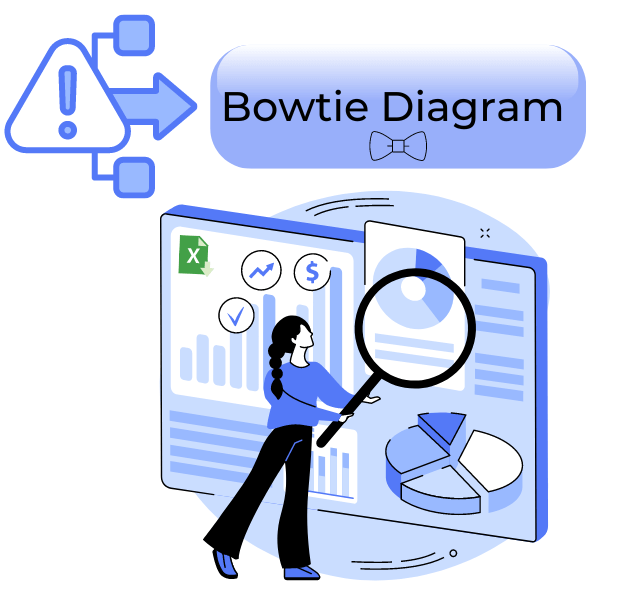
¿Cuáles son las ventajas del método Bow-Tie?
- Las pajaritas son una forma sencilla, concisa y directa de comunicar los riesgos.
- Sirven de lenguaje común para la comunicación de riesgos.
- Al establecer las pajaritas en los escenarios, puede determinar los controles del riesgo.
- Puede mostrar los resultados de la evaluación de riesgos, incluido el riesgo inherente y residual.
Esta plantilla de Excel de diagrama Bowtie le resultará extremadamente útil para visualizar los riesgos, sus prevenciones, sus consecuencias y sus fases de recuperación. Además, con el método Bowtie, puede analizar más de un riesgo a la vez.
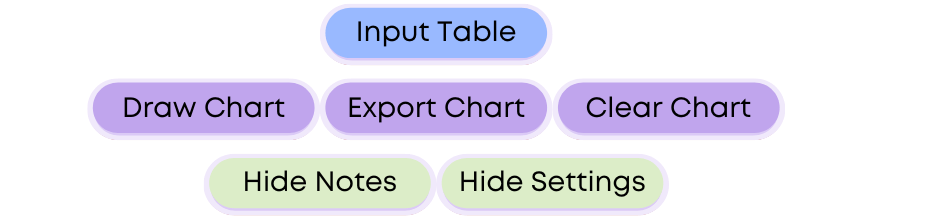
Plantilla Excel de Diagrama Bowtie Características:
La plantilla de Excel del diagrama de pajarita es básicamente una hoja con diferentes botones que puede utilizar para obtener el resultado deseado:
- La sección de entrada: Consta de categorías, títulos, relacionado con y notas.
- La Sección deSalida: Consiste en dibujar gráficos, exportar gráficos y borrar gráficos.
- Notas y ajustes: Las notas amarillas también pueden ocultarse o mostrarse. También puede cambiar los ajustes.
Sección de entrada:
En primer lugar, debe definir los riesgos en la tabla de entrada de la Plantilla Excel del Diagrama Bowtie y, a continuación, enumerar todas sus acciones preventivas y de recuperación. Para mayor claridad, si deja en blanco la columna «Relacionado con«, todas las acciones se asociarán directamente con el «Evento de riesgo«. A continuación, puede seleccionar en el menú desplegable la opción«Dependencia» si desea especificar una relación concreta.
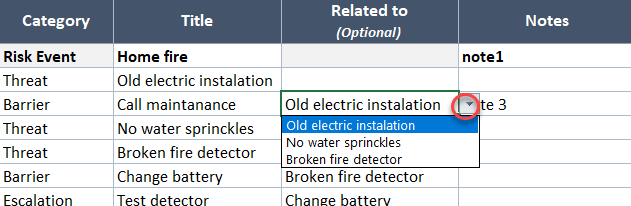
Dibujar la sección del diagrama y cambiar los colores:
En segundo lugar, el bowtie estará listo después de que rellene la tabla de entrada haciendo clic en elbotón«Dibujar gráfico«. Además, si deja en blanco las opciones de color, el gráfico seguirá el mismo esquema de colores que las cabeceras del gráfico.

También puede cambiar los colores en las cabeceras del gráfico o actualizando la configuración. Después, simplemente puede redefinir y cambiar usted mismo todos los colores definidos.
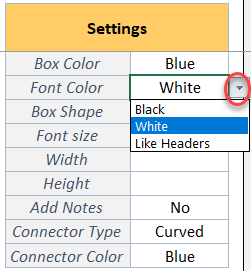
Área de impresión y sección Guardar archivo PDF:
Además de la tabla de entrada, el Área de impresión del diagrama ya está configurada en toda la plantilla. Para imprimir o guardar la plantilla Excel del diagrama de pajarita, sólo tiene que ir a Archivo > Imprimir. Sin embargo, si desea imprimir sólo el gráfico, haga clic primero en el botón«Exportar gráfico» y Windows lo hará todo por usted si utiliza Windows.
Por otra parte, tendrá que ir a Archivo y luego guardarlo como PDF si es usuario de Mac. Si hace clic en el botón para reorganizar el área de impresión, entonces puede hacer clic en el botón.
Borrar la sección de datos de la plantilla Excel del diagrama Bowtie:
Por último, el botón Borrar le permitirá empezar de nuevo borrando el gráfico y la tabla de entrada antiguos. Una vez creado el gráfico, podrá mover o reordenar manualmente las casillas. Sin embargo, recuerde que cuando vuelva a hacer clic en dibujar gráfico, las casillas volverán a sus posiciones originales.
Resumen de las características de la plantilla de Excel del diagrama de pajarita:
- Herramienta de análisis Bowtie en Microsoft Excel
- Opciones desplegables para cambiar la configuración visual
- Opción «Borrar gráfico» para crear gráficos en borrón y cuenta nueva
- Totalmente personalizable y listo para imprimir
- Notas informativas incluidas
- Diagrama listo para usar
- Funciona tanto en Mac como en Windows
- Compatible con Excel 2010 y versiones posteriores
- Incluye código VBA y macros
RESEÑAS Y COMENTARIOS DE USUARIOS
Debes acceder para publicar una valoración.
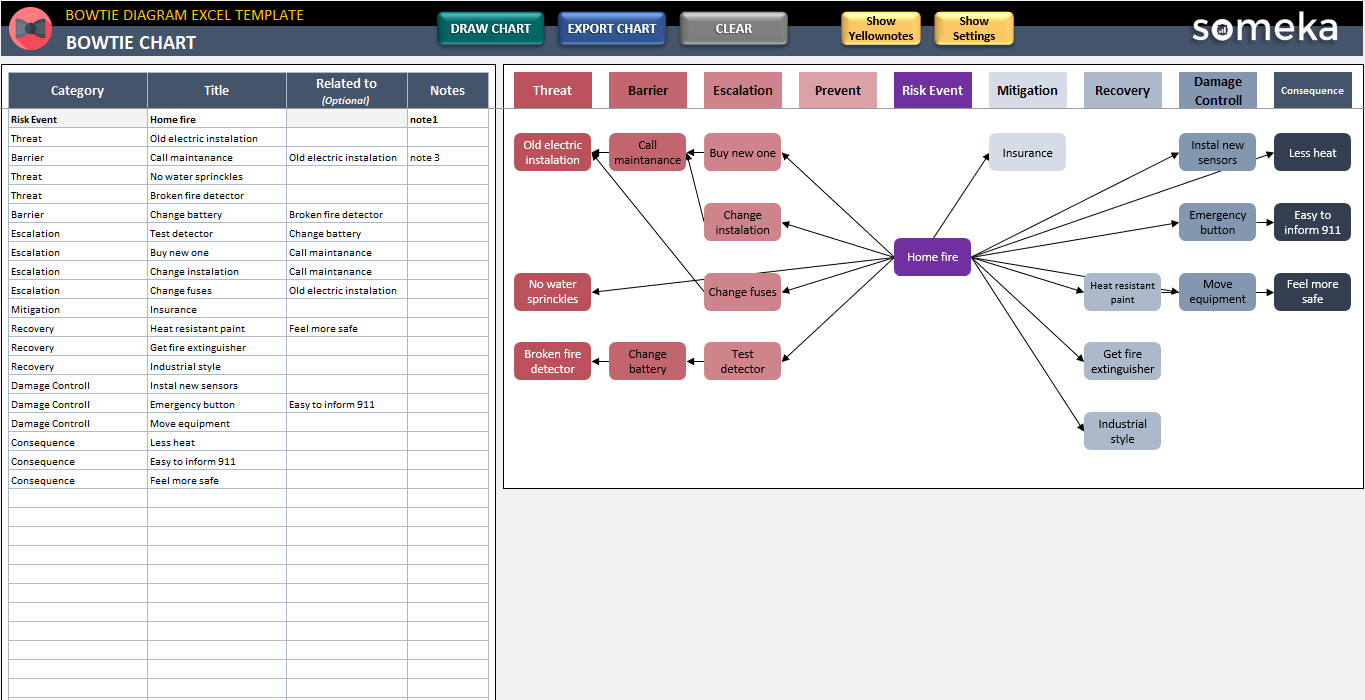

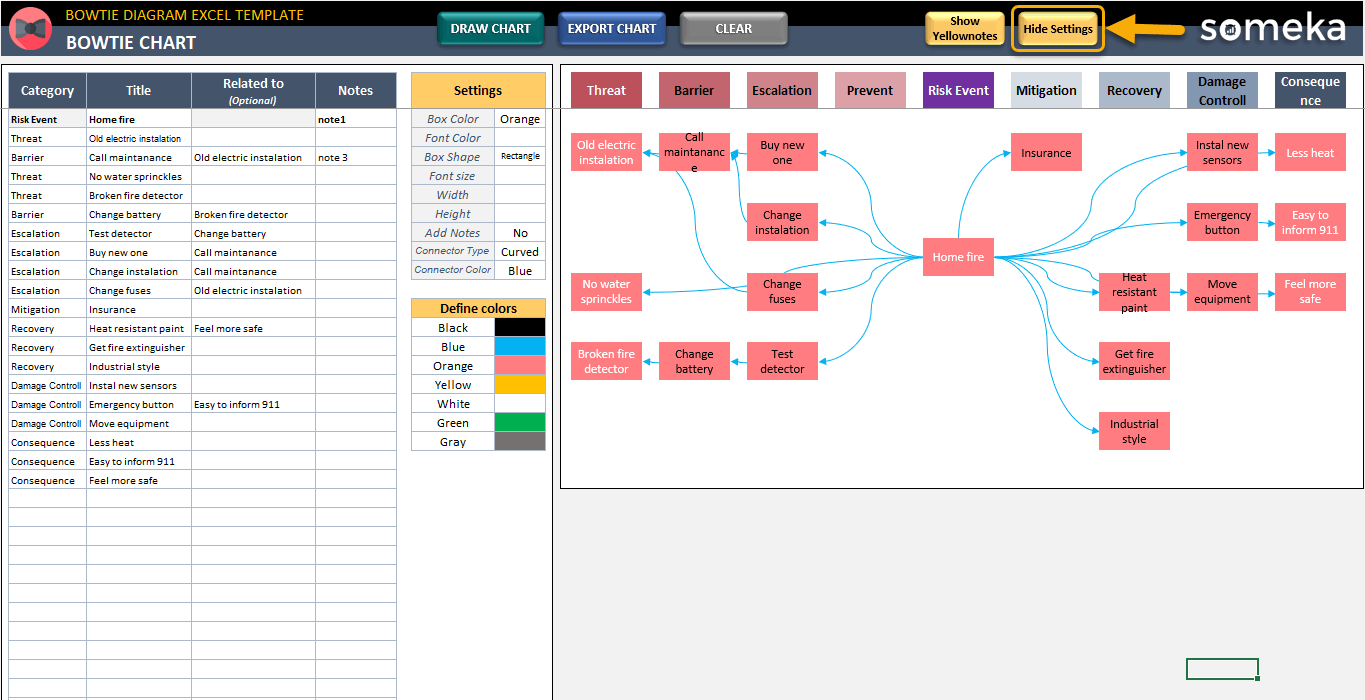
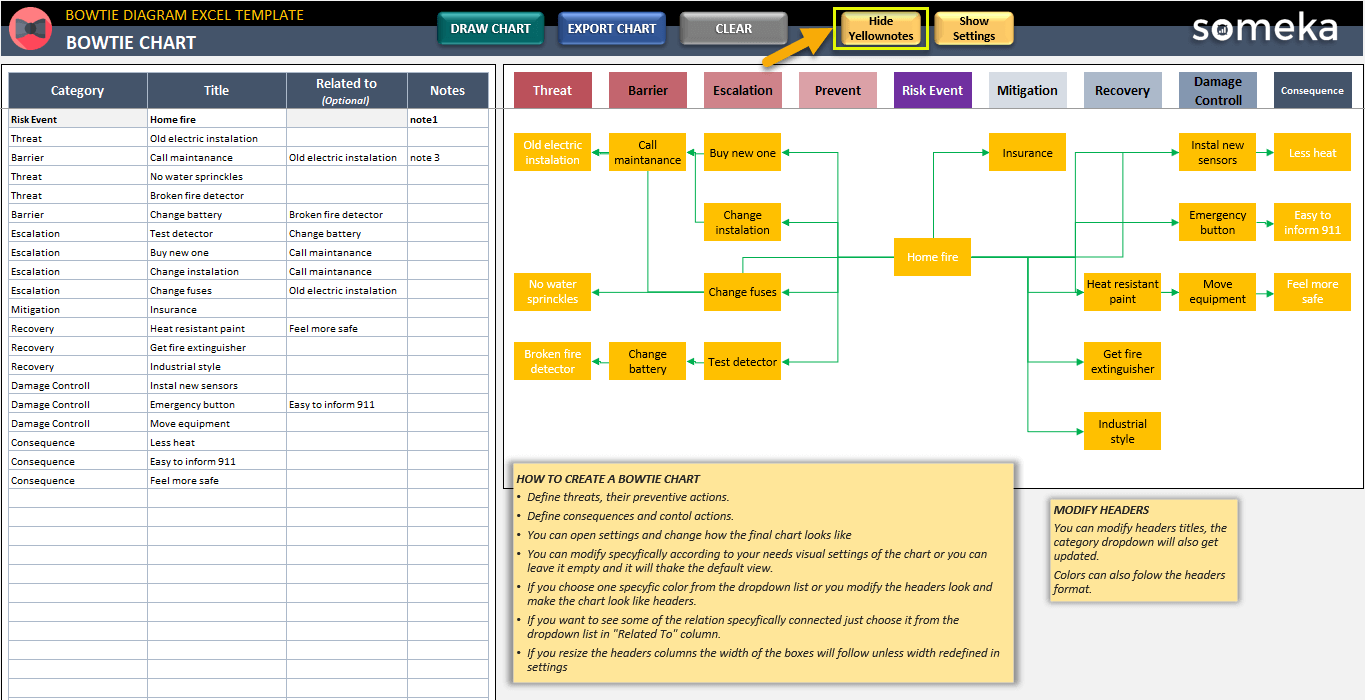
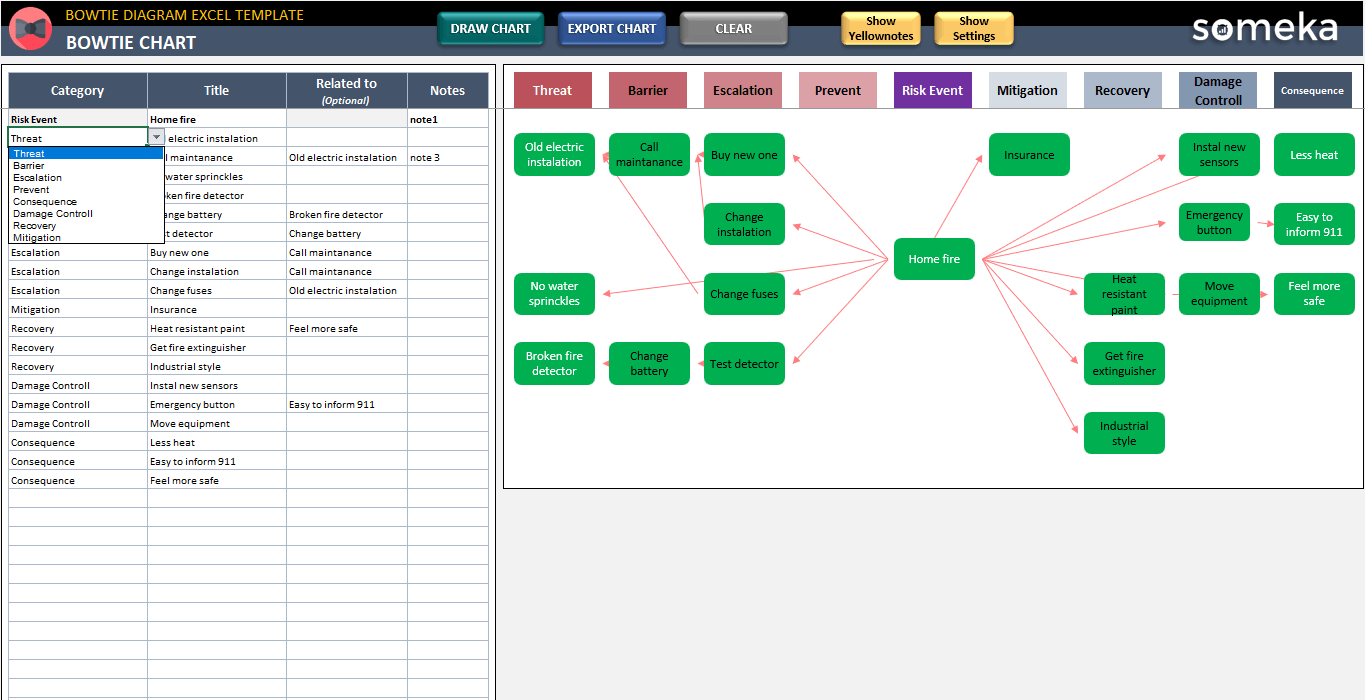


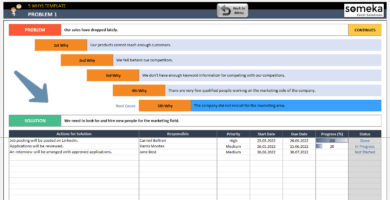
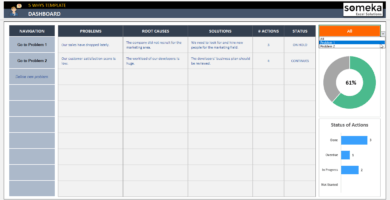
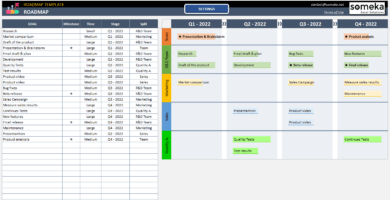
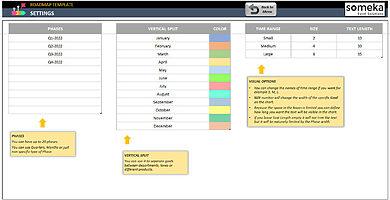
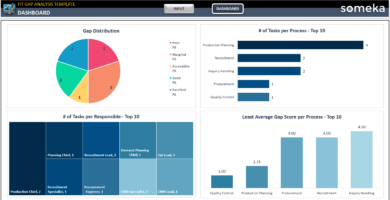
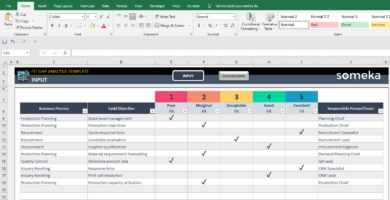
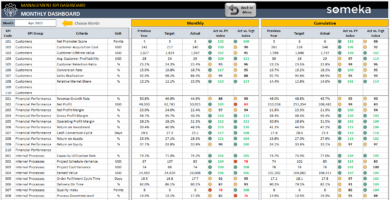
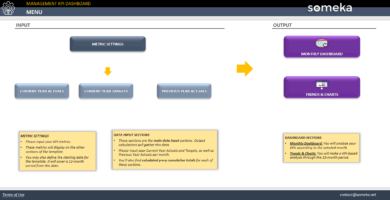
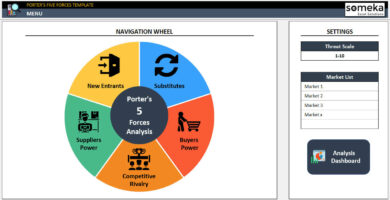
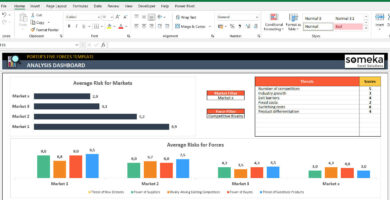
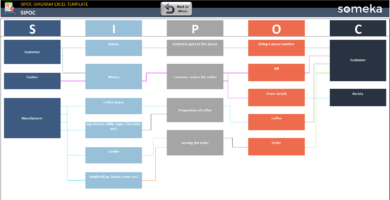
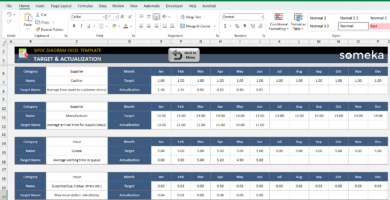
Valoraciones
No hay valoraciones aún.